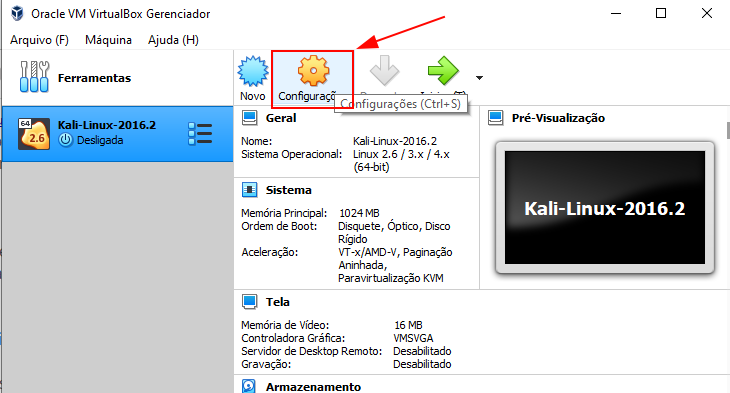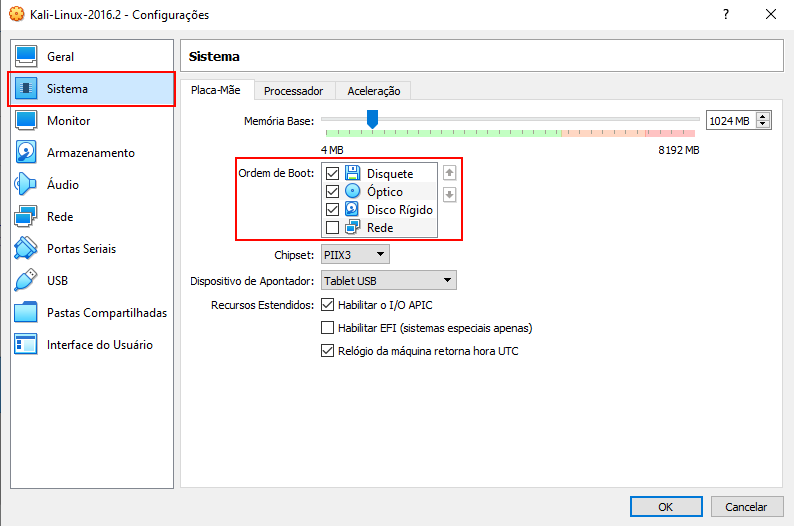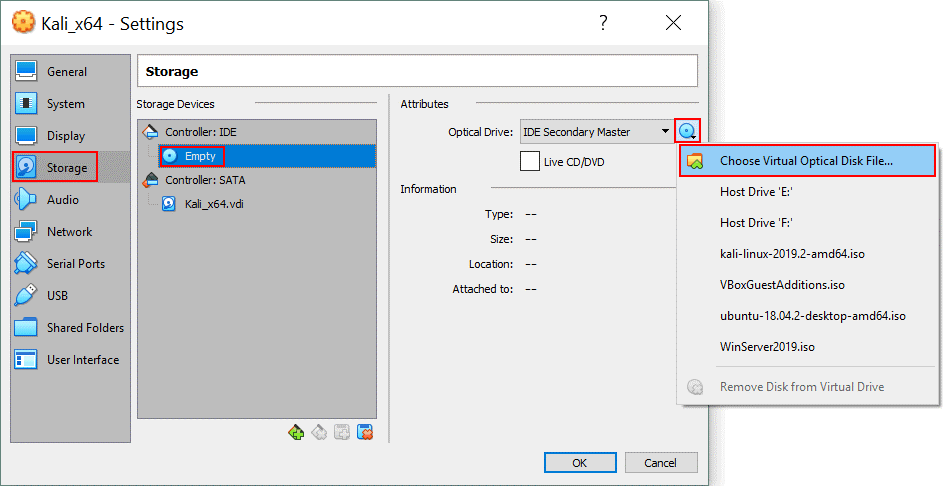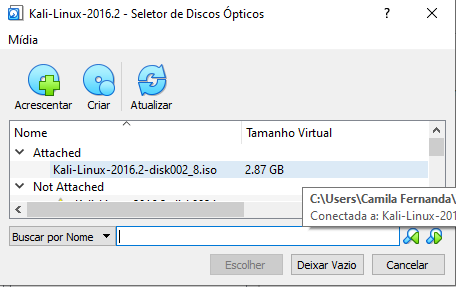Olá Kaio, tudo bem?
Sinto muito pela demora no retorno!
Encontrei um artigo em inglês que aborda algumas possíveis causas desse erro e suas soluções. Segue um resumo de um deles que possam ser seu problema e que talvez possa te ajudar:
Ordem de inicialização incorreta nas configurações de VM
Esse erro pode ocorrer se você estiver tentando inicializar a partir do disco virtual (.vdi) onde o sistema operacional já está instalado (que pode ser o seu caso se estiver utilizando a máquina do instrutor). Porém a unidade óptica virtual pode estar selecionada como um dispositivo de inicialização, ao invés do o disco virtual, ou seja, a ordem da lista de inicialização pode estar invertida.
Para isso, vá em Configurações da Máquina Virtual do Kali Linux:
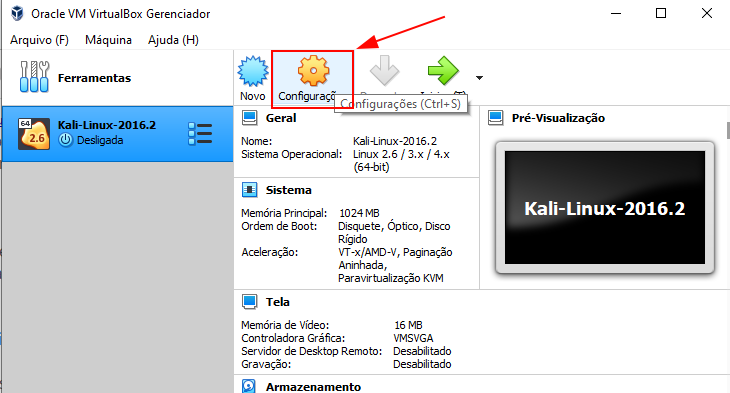
Vá em Sistema e confira se a ordem de boot está dessa maneira:
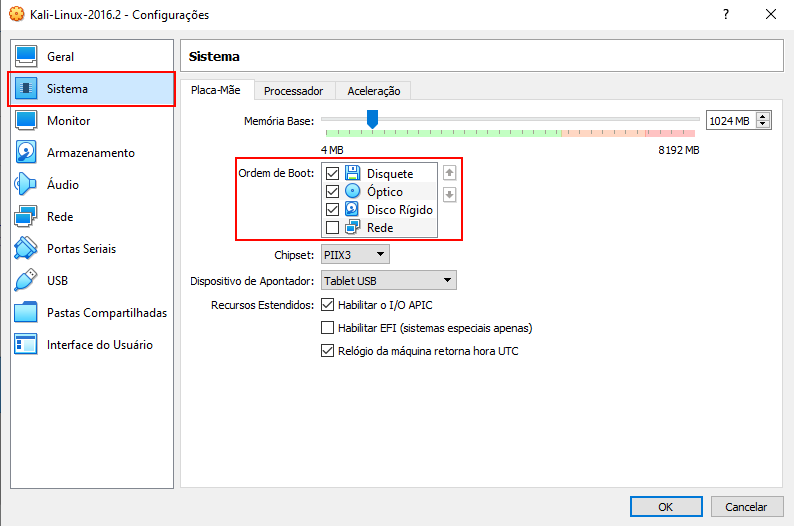
Pressionando as setas para cima e para baixo, você altera a ordem de inicialização caso esteja diferente.
Imagem iso
Pode ocorrer esse erro, se você estiver utilizando uma imagem iso que foi criada incorretamente ou se não foi inserido um iso na unidade ótica virtual da VM. Porém, se você estiver utilizando a máquina que o professor disponibilizou, provavelmente este não é o problema.
Para solucionar isso, pode ter duas soluções, como utilizar outra imagem de disco ISO, que seja inicializável corretamente e tentar inicializar a máquina novamente, verificando se a mídia que você inseriu na unidade óptica está conectada à VM. Outra solução que recomendo observar antes é que caso a unidade ótica virtual da VM esteja vazia, é preciso adicioná-la da seguinte maneira:
Também nas Configurações da máquina do Kali Linux, vá em Armazenamento/Storage. Caso em IDE estiver vazio, selecione o campo Vazio/Empty e em seguida, selecione o ícone de CD azul em Atributos/Attributes e selecione Escolher/criar disco óptico virtual/Choose Virtual Optical Disk File.
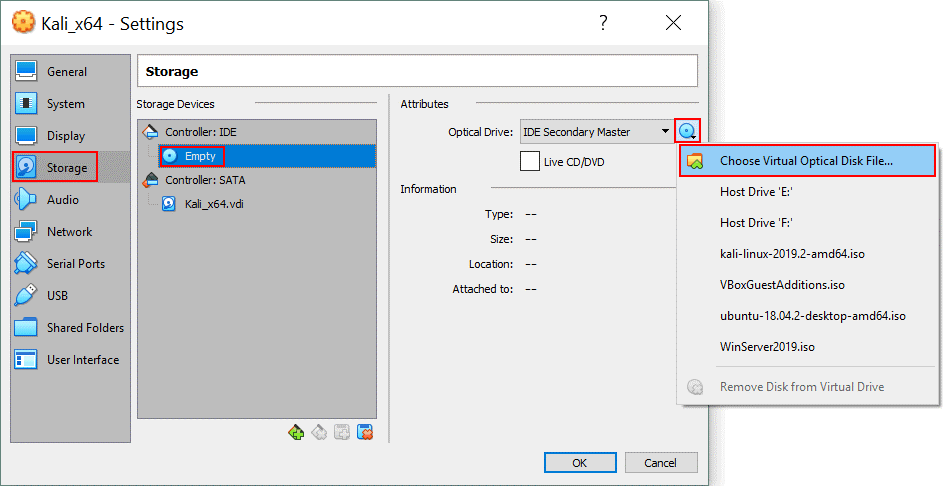
Em seguida irá abrir uma janela para você selecionar a iso, caso você esteja utilizando a máquina do professor, basta selecionar a Kali-Linux-2016.2-disk002_8.iso e clicar em Escolher. Porém, caso esteja baixando por fora no site, você deve selecionar a iso baixada.
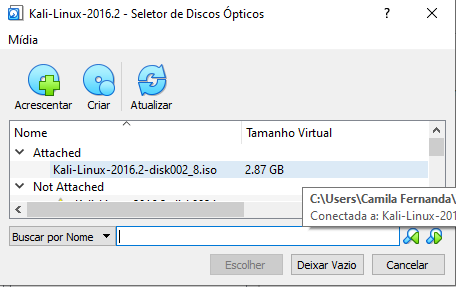
Caso continuar não dando certo, podemos tentar as outras soluções citadas no artigo, não trouxe todas porque a maioria delas se tratam de utilizar uma iso, mas no caso estamos apenas rodando uma máquina pronta que o instrutor disponibilizou.
Espero que dê certo e qualquer coisa, estamos à disposição!
Abraços e bons estudos! 😄
Caso este post tenha lhe ajudado, por favor, marcar como solucionado ✓.Bons Estudos!